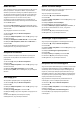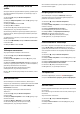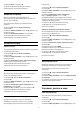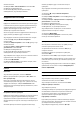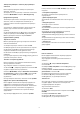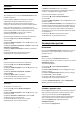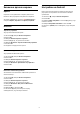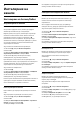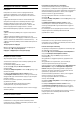operation manual
HDMI Ultra HD
Този телевизор може да възпроизвежда Ultra HD сигнали.
Някои устройства – свързани с HDMI – не разпознават
телевизор с Ultra HD и може да не работят правилно или
да показват изкривена картина или звук. За да избегнете
неизправността на подобно устройство, вие можете да
зададете качеството на сигнала на ниво, което
устройството може да обработва. Ако устройството не
използва Ultra HD сигнали, можете да изключите Ultra HD
за тази HDMI връзка.
Настройката UHD 4:4:4/4:2:2 позволява UHD YCbCr 4:4:4 /
4:2:2 сигнали. Настройката UHD 4:2:0 позволява UHD YCbCr
4:2:0 сигнали.
За да зададете качеството на сигнала…
1 - Натиснете
, изберете Всички настройки и
натиснете OK.
2 - Изберете Общи настройки и натиснете
(дясно), за да
влезете в менюто.
3 - Изберете Разширена > HDMI Ultra HD и натиснете OK.
4 - Изберете UHD 4:4:4/4:2:2, UHD 4:2:0 или UHD изкл. и
натиснете OK.
5 - Натиснете
(ляво) неколкократно според
необходимостта, за да затворите менюто.
Настройки на Android
Влезте в менюто Настройки на Android за преглед или
регулиране на настройките за използване на Android
приложения.
1 - Натиснете
, изберете Всички настройки и
натиснете OK.
2 - Изберете Общи настройки и натиснете
(дясно), за да
влезете в менюто.
3 - Изберете Настройки на Android и натиснете OK.
4 - Натиснете
BACK, ако е необходимо, за да затворите
менюто.
USB твърд диск
За настройка и форматиране на твърд USB диск...
1 - Натиснете
, изберете Всички настройки и
натиснете OK.
2 - Изберете Общи настройки и натиснете
(дясно), за да
влезете в менюто.
3 - Изберете Твърд USB диск и натиснете OK.
4 - Изберете Старт, след което следвайте инструкциите на
екрана.
5 - Натиснете
(ляво) неколкократно според
необходимостта, за да затворите менюто.
Яркост на логото Philips
Можете да изключите или да регулирате яркостта на
логото на Philips отпред на телевизора.
За да регулирате или изключите…
1 - Натиснете
, изберете Всички настройки и
натиснете OK.
2 - Изберете Общи настройки и натиснете
(дясно), за да
влезете в менюто.
3 - Изберете Яркост на логото Philips и
натиснете
(дясно), за да влезете в менюто.
4 - Изберете Минимум, Средно, Максимум или Изкл., за
да изключите осветяването на логото, след което
натиснете OK.
5 - Натиснете
(ляво) неколкократно според
необходимостта, за да затворите менюто.
Клавиатура на дистанционното
За да настроите подредбата на клавиатурата на Azerty…
1 - Натиснете
, изберете Всички настройки и
натиснете OK.
2 - Изберете Общи настройки и натиснете
(дясно), за да
влезете в менюто.
3 - Изберете Клавиатура на дистанционното и
натиснете OK.
4 - Изберете Azerty или Qwerty и натиснете OK.
5 - Натиснете
(ляво) неколкократно според
необходимостта, за да затворите менюто.
Настройки на USB клавиатурата
За да инсталирате USB клавиатурата, включете телевизора
и свържете USB клавиатурата с една от USB връзките на
телевизора. Когато телевизорът открие клавиатурата за
първи път, можете да изберете разположението й и да
изпробвате избора си. Ако първо изберете разположение
за кирилица или за гръцката азбука, можете да изберете
второ разположение за латиница.
За да промените настройката за разположението на
клавиатурата, когато е избрано разположение…
1 - Натиснете
, изберете Всички настройки и
натиснете OK.
2 - Изберете Общи настройки и натиснете
(дясно), за да
влезете в менюто.
3 - Изберете Настройки на USB клавиатурата и
натиснете OK, за да стартирате настройката на
клавиатурата.
61